
コインチェックの口座を開設する方法が知りたい!
難しいの?初心者でもわかるように教えてほしい!
このような悩みを解決します。
コインチェックで仮想通貨を始めたいけど、「難しそう...」「口座開設?めんどくさそう...」と感じいる人もいますよね。

僕も同じように思っていて、なかなか動けなかったです。
でも実際にやってみると、意外と簡単にできちゃいました。
ハンコを押したり書面を送るなどの面倒な手続きはないので、誰でも手軽にできますよ。
今回はそんなコインチェックで口座開設する方法をPCとスマホ画面のスクショを使って解説していきます。
本記事の内容
・コインチェックの口座開設方法
・日本円の入金方法
口座開設は完全無料ですし、最短10分で終わります。
この記事を読めば、迷うことなくコインチェックの口座開設ができ、仮想通貨を始めることができますよ!
目次
コインチェックで口座を開設する方法

コインチェックで口座開設する方法は以下の通りです。
手順1:公式サイトから会員登録
手順2:電話番号認証
手順3:基本情報の入力
手順4:本人確認をする
1つずつ解説します。
手順1:公式サイトから会員登録
まずはコインチェックの公式サイトから会員登録をしましょう。
▶︎公式サイトにアクセスして「会員登録」をタップします。

▶︎メールアドレスとパスワードを入力し、「私はロボットではありません」にチェックを入れて、「登録する」をタップ。

▶︎画像認証を進め、チェックが入れば、もう一度「登録する」をタップします。

▶︎確認メールが送られます。

▶︎メールを開いて、URLをタップします。

▶︎「OPEN」をタップ。

▶︎アプリ入手の画面になるので、ダウンロードしてください。

▶︎アプリを起動して、メールアドレスとパスワードを入力して、「メールアドレスでログイン」をタップ。

▶︎以下の画面になるので、「メールアプリを起動」をタップします。

▶︎開くと、以下のようなメールが届いているので、URLをタップ。

▶︎画面が切り替わるので、「各種重要事項を確認する」をタップします。

▶︎それぞれの項目にチェックを入れて、下の「各種重要事項に同意、承諾してサービスを利用する」をタップします。

▶︎「本人確認書類を提出する」をタップします。

手順2:電話番号認証
次に電話番号認証をしていきます。
▶︎電話番号を入力して、「SMSを送信する」をタップします。

▶︎SMSが届くので、認証コードを長押しでコピーして、貼り付けて、「認証する」をタップ。

▶︎「本人確認書類を提出する」をタップします。

手順3:基本情報の入力
次に基本情報の入力をしていきます。
▶︎先ほどの手順で「本人確認書類を提出する」をタップしたあと、
以下の画面になりますが、すでにアプリはダウンロードしているので、QRコードは表示せず、コインチェックのアプリを開いてください。

▶︎アプリを開いたら、「本人確認」から基本情報を入力していきます。

▶︎上から順に基本情報を入力して、「確認」をタップします。

手順4:本人確認をする
次に本人確認書類を提出していきます。
▶︎STEP3の本人確認書類をタップします。

▶︎本人確認するためには下記の書類が必要になるので、用意しておきましょう。

確認書類の表裏の写真を撮ったり、厚みがわかるように動画を撮っていきます。

案内に従って撮影していくだけなので、簡単ですよ!
▶︎本人確認が終われば、緑のチェックマークが入るので「上記内容で提出」を押します。

▶︎以下のように「現在確認中です 本人確認完了までお待ちください」と表示されると終了です。

2段階認証の設定
手順3の基本情報の入力と本人確認で口座開設は完了ですが、最後に2段階認証をしておきましょう。
2段階認証は第三者によるログインや送金を防止したり、セキュリティを強化してくれるので必ず設定しましょう。
▶︎右下の「アカウント」から「設定」をタップします。

▶︎「セットアップキーをコピー」の右側の緑のマークを押してセットアップキーをコピーします。
コピーできたら、「認証アプリを起動」をタップします。

▶︎「Google Authenticator」をタップしてアプリをインストールします。

(ここから「Google Authenticator」のアプリのスクショ画面です。)
▶︎Google Authenticator をインストールした起動したら、「開始」をタップします。

▶︎「セットアップキーを入力」をタップします。

▶︎以下の画面が表示されます。
「アカウント」:特に決まりはないので自由に入力しましょう。
「キー」:先ほどコピーしたセットアップキーをペーストします。
「時間ベース」:そのままで大丈夫です。

「アカウント」と「キー」が入力し終われば、「追加」をタップします。
▶︎すると6桁のコードが表示されるのでタップしてコピーします。

(ここからコインチェックのアプリのスクショ画面です。)
▶︎コインチェックのアプリに戻り、コピーした6桁のコードを貼り付けて、「設定を完了」をタップおわりです。

▶︎そのあと、2段階認証の設定完了のメールが届くので確認しましょう。
これで口座開設と2段階認証がすべて完了です。
あとは口座開設完了のメールを待ちましょう。

ちなみに僕は15分ほどでメールが届きましたよ。
日本円を入金しよう
口座開設ができたら、仮想通貨をいつでも買えるように、入金しておきましょう。
▶︎アプリを開いて「ウォレット」から「日本円」をタップします。
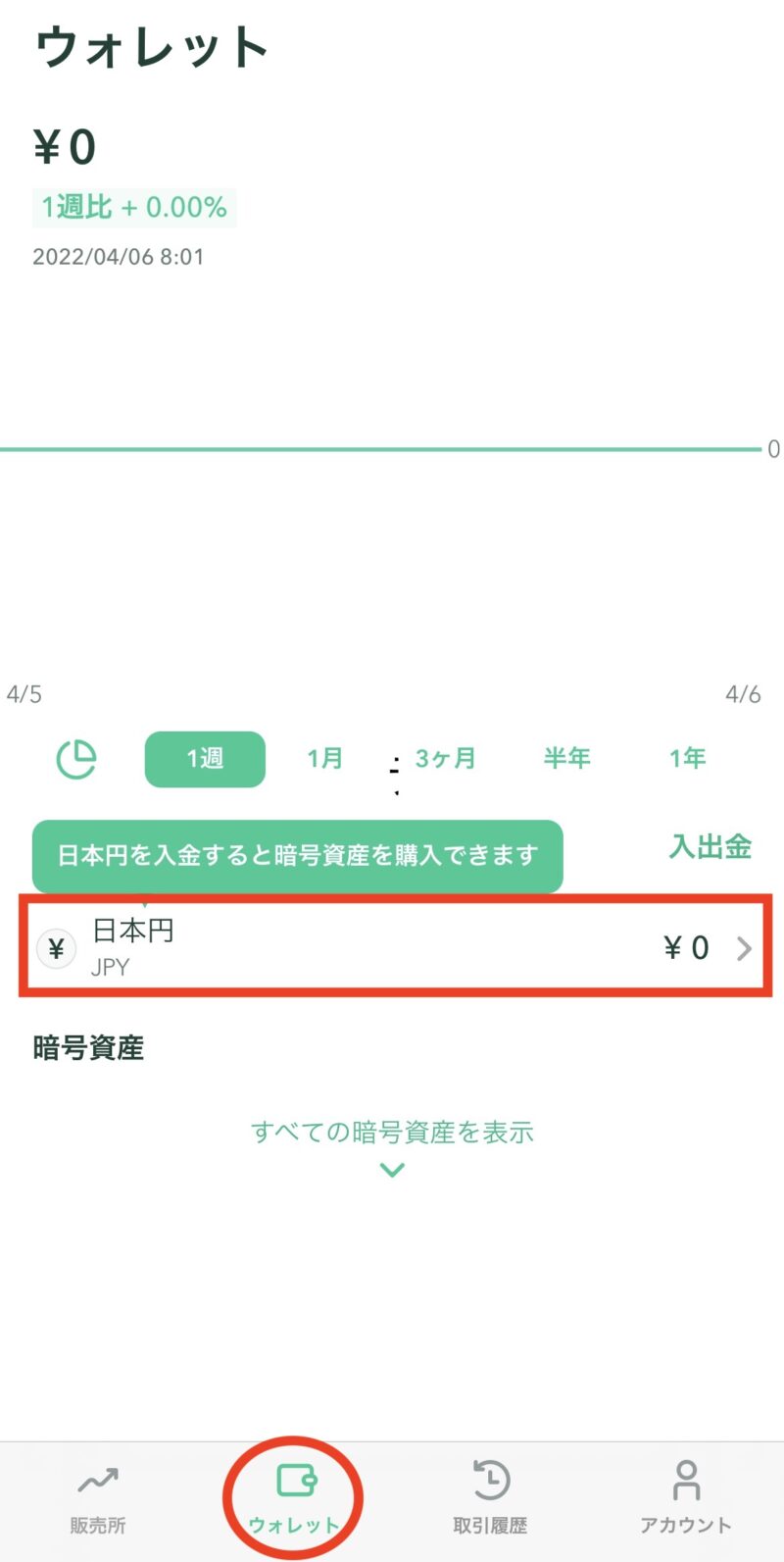
▶︎次に「入金」をタップします。
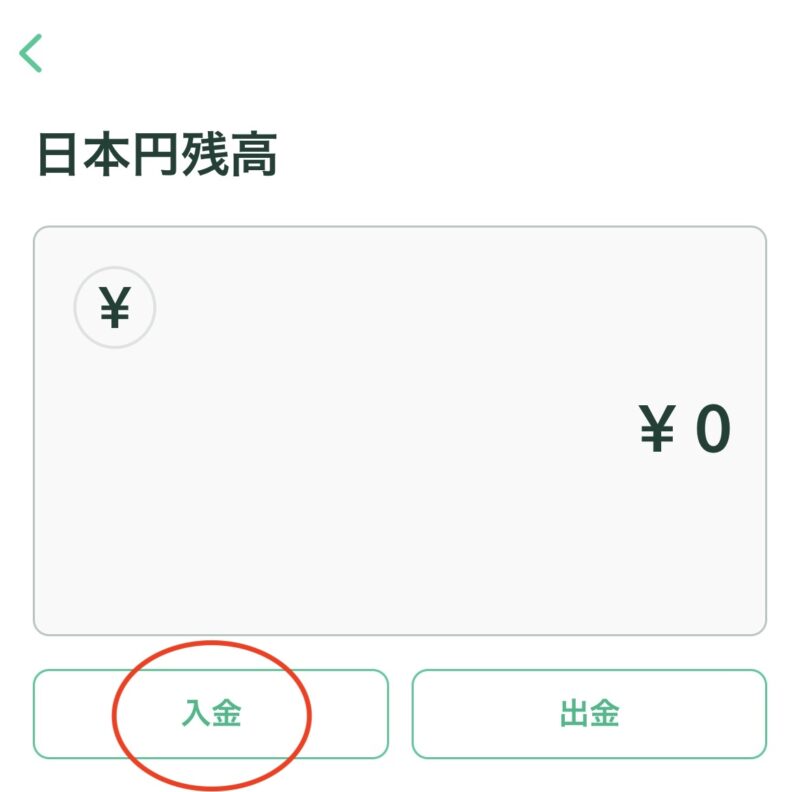
入金方法
・銀行入金:手数料安い、無料振込回数を利用するとタダ
・コンビニとクイック入金:手数料高い
銀行は2つあり、どちらかをタップすると振込先の口座情報が出てくるので、自分の銀行口座から振り込みましょう。

▶︎コンビニとクイック入金は以下のように手数料が高いので、銀行入金がおすすめです。

▶︎振り込みができれば、入金完了のメールが届き、アプリに金額が反映されます。
コインチェックでの口座開設が終わればビットコインを買おう!

今回はコインチェックで口座開設する手順を紹介しました。
手順1:公式サイトから会員登録
手順2:電話番号認証
手順3:基本情報の入力
手順4:本人確認をする
大きく4つの手順でコインチェックで口座開設ができます。
誰でも簡単にできますし、最短10分で口座開設が完了しますよ。
口座開設したら、いつでも買えるように入金しておくことをおすすめします。
入金できれば、いよいよ仮想通貨を買っていきましょう。
まずは500円から購入できるビットコインを購入してみてください。
ビットコインの購入は下記の記事で解説しているので参考にしてみてください👇

